台式电脑连接蓝牙耳机没声音
更新时间:2024-04-19 18:01:13作者:yang
最近有用户反馈,他们的台式电脑连接蓝牙耳机成功后却无法听到声音,经过调查发现,这个问题主要集中在使用Win10系统的用户身上。虽然连接蓝牙耳机的步骤都正确,但是却无法享受到音乐或者视频带来的乐趣。这个问题可能源自于系统设置或者驱动程序的错误,需要进一步排查和解决。如果你也遇到了这个问题,不妨继续阅读本文,或许能帮助你找到解决方案。
具体步骤:
1打开控制面板,进入设备和打印机。 2选择已经连接的蓝牙耳机或者音箱设备,右键点击“设备”进入属性,查看服务中的蓝牙服务是否已经开启。
2选择已经连接的蓝牙耳机或者音箱设备,右键点击“设备”进入属性,查看服务中的蓝牙服务是否已经开启。 3全部开启后点击“确定”即可,点击下方音量设置。点击扬声器耳机,将其切换到已连接的蓝牙设备,也可适当调整设备音量到合适位置。
3全部开启后点击“确定”即可,点击下方音量设置。点击扬声器耳机,将其切换到已连接的蓝牙设备,也可适当调整设备音量到合适位置。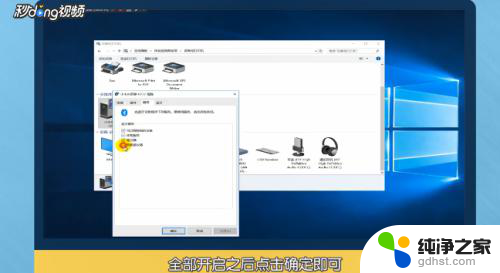 4总结如下。
4总结如下。
以上就是台式电脑连接蓝牙耳机没声音的全部内容,还有不清楚的用户可以参考以上步骤进行操作,希望能对大家有所帮助。
- 上一篇: 台式电脑可以和无线耳机连接吗
- 下一篇: 怎么在桌面显示我的电脑图标
台式电脑连接蓝牙耳机没声音相关教程
-
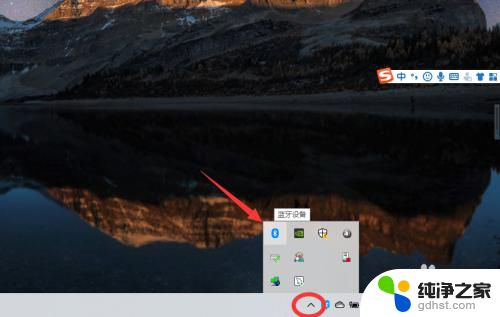 台式电脑能蓝牙连接耳机吗
台式电脑能蓝牙连接耳机吗2024-05-06
-
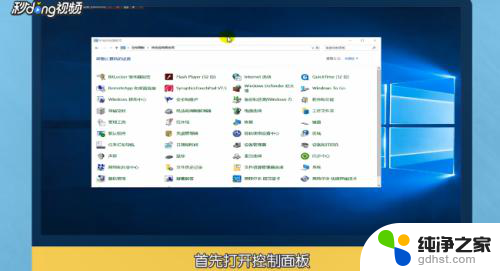 蓝牙耳机连上但没有声音
蓝牙耳机连上但没有声音2024-01-14
-
 台式电脑能蓝牙连接音响吗
台式电脑能蓝牙连接音响吗2024-06-02
-
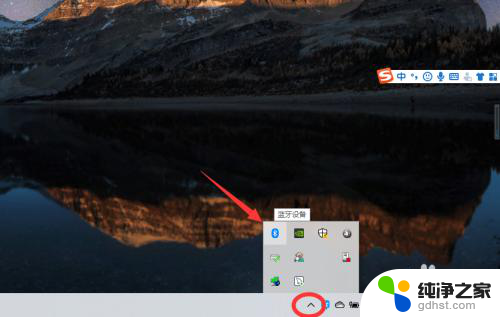 蓝牙耳机可以连台式电脑吗
蓝牙耳机可以连台式电脑吗2024-08-28
win10系统教程推荐